Page 9 of 125

Uvod91X........................................... 10
Ako je isključen:
uključivanje / isključivanje napajanja
Ako je uključen:
isključivanje zvuka sustava
Zakrenite: podesi glasnoću
2 c
Prikaz ugrađene
navigacijske karte .................31
3 _
Otvaranje izbornika
postavki vozila, pogledajte
priručnik za vlasnika
4 b
Otvaranje audio izbornika:
Radio ..................................... 21
CD uređaj .............................. 25
Eksterni uređaji (USB,
Bluetooth) .............................. 265 d
Otvaranje izbornika
aplikacija ............................... 29
6 :
Otvaranje izbornika
postavki ................................. 14
7 a
Otvaranje telefonskog
izbornika ................................ 48
8 Info zaslon / dodirni zaslon
s početnim izbornikom
(početni izbornik je vidljiv
samo nakon dodira
zaslona s 3 prsta) .................. 14
9 USB priključak ....................... 26Kontrole na kolu upravljača
1 SRC (izvor)
Odabir audio uređaja,
potvrdite odabir s G.............. 10
Dugi pritisak: isključivanje
zvuka sustava
2 ä / å
Odabir sljedeće /
prethodne memorirane
radijske postaje kada je
radio aktivan .......................... 21
Page 10 of 125

10Uvodili odabir sljedećeg /
prethodnog glazbenog
zapisa / slike kada su
aktivni vanjski uređaji ............26
ili odabir sljedeće /
prethodne stavke iz popisa postaja, popisa medija,
popisa poziva / kontakata
kada je postupak pokrenut putem kontrola na kolu
upravljača
Potvrda odabira s G
3 G
Potvrda odabrane stavke
ili otvaranje popisa
postaja, popisa medija
4 x
Aktiviranje / deaktiviranje
funkcije potpunog
stišavanja .............................. 10
5 À / Á
Okretanje prema gore /
prema dolje:
povećavanje / smanjivanje
glasnoće6 v
Kratki pritisak: prihvaćanje dolaznog poziva
Dugi pritisak: odbacivanje
dolaznog poziva, prekid
poziva .................................... 48
ili otvaranje popisa poziva /
kontakata .............................. 48
Ako je telefonski poziv aktivan: otvaranje poziva u
izborniku progresa
7 w
Kratki pritisak: aktiviranje
ugrađenog prepoznavanja
govora
Dugi pritisak: aktiviranje
prepoznavanja govora u
Apple CarPlay™ ili
Android™ Auto ako je
telefon povezan putem
USB priključka ....................... 43Korištenje
Elementi upravljanja
Infotainment sustavom se upravlja
putem funkcijskih tipki, zaslona
osjetljivog na dodir i izbornika
prikazanih na zaslonu.
Unosi se vrše opcijski putem: ● kontrolne ploče Infotainment sustava 3 8
● zaslona osjetljivog na dodir 3 14
● audio kontrola na kolu upravljača
3 8
● prepoznavanja govora 3 42
Uključivanje ili isključivanje
infotainment sustava
Pritisnite X. Nakon uključivanja,
zadnji odabrani izvor Infotainment
sustava postaje aktivan.
Napomena
Neke funkcije Infotainment sustava
dostupne su samo ako je paljenje
uključeno ili motor radi.
Page 11 of 125

Uvod11Automatsko isključivanje
Ako ste Infotainment sustav uključili
pritiskom na X, dok je kontakt bio
isključen, on će se ponovno
automatski isključiti kada ECO mod postane aktivan.
Podešavanje glasnoće
Zakrenite X. Aktualna postavka je
prikazana na zaslonu.
Kada je infotainment sustav uključen, postavlja se zadnja odabrana
glasnoća.
Glasnoća ovisno o brzini
Kada je aktivirana glasnoća ovisno o
brzini 3 18 glasnoća se automatski
prilagođava kako bi se kompenzirala buka ceste i vjetra tijekom vožnje.
Potpuno stišavanje
Pritisnite X za isključenje zvuka
Infotainment sustava.
Za poništavanje funkcije isključenja
zvuka, ponovno pritisnite X.
Posljednje odabrana glasnoća ponovno se postavlja.Načini rada
Audio-mediji
Pritisnite b kako biste prikazali glavni
izbornik posljednjeg odabranog audio načina rada.Promjena izvora multimedije
Odaberite SOURCES za prikaz
izbornika za biranje medijskog izvora.
Napomena
Za detaljan opis upotrebe izbornika
putem zaslona osjetljivog na dodir
3 14.
Odaberite željeni medijski izvor.
Za detaljan opis: ● Funkcije radija 3 21
● CD uređaj 3 25
● Eksterni uređaji 3 27
Navigacija
Pritisnite c za prikaz navigacijske
karte koja prikazuje područje oko
trenutačne lokacije.
Page 12 of 125
12Uvod
Za detaljan opis osnovnih funkcija
navigacijskog sustava 3 31.
Izbornik navigacije
Odaberite MENU kako biste prikazali
navigacijski izbornik.
Navigacijski izbornik služi kao
središnja ulazna točka za:
● Pretraživanje adrese i unos 3 34
● Definiranje putovanja s nekoliko putnih točaka 3 34
● Definiranje kriterija za navođenje
po ruti 3 39
● Otkazivanje i pozivanje navođenja po ruti 3 39
Telefon
Prije početka upotrebe funkcije
telefona, morate uspostaviti vezu
između Infotainment sustava i
mobilnog telefona.
Za detaljan opis pripreme i
uspostavljanja Bluetooth veze
između Infotainment sustava i
mobilnog telefona 3 45.
Ako je mobilni telefon povezan,
pritisnite a kako biste prikazali glavni
izbornik funkcije telefona.
Za detaljan opis korištenja mobilnog
telefona putem Infotainment sustava
3 48.
Aplikacije
Za prikaz određenih aplikacija vašeg
pametnog telefona na zaslonu
Infotainment sustava, povežite svoj
pametni telefon.
Page 13 of 125
Uvod13Pritisnite d kako biste prikazali glavni
izbornik načina rada s aplikacijama.
Dodirnite Apple CarPlay ili
Android Auto . Prikazuje se izbornik s
različitim aplikacijama koje možete
odabrati.
Za detaljan opis 3 29.
Postavke
Pritisnite :, zatim odaberite
Postavke zvuka za prikaz
odgovarajućeg izbornika.
Za detaljan opis 3 14.
Pritisnite : i zatim OPCIJE za prikaz
izbornika za razne postavke u vezi
sustava.
Za detaljan opis 3 14.
Postavke vozila
Odaberite _ za otvaranje izbornika
za razne postavke u vezi vozila.
Postavke vozila opisane su u
priručniku za vlasnika.
Page 14 of 125
14Osnovno korištenjeOsnovno korištenjeOsnovno korištenje......................14
Postavke tona .............................. 17
Postavke glasnoće ......................18
Postavke sustava ......................... 18Osnovno korištenje
Zaslon Infotainment sustava ima
površinu osjetljivu na dodir, koja
dopušta direktnu interakciju s
prikazanim komandama za
upravljanje izbornikom.Oprez
Nemojte prilikom upotrebe
zaslona osjetljivog na dodir
koristiti šiljaste ili tvrde predmete,
kao što su kemijske olovke, olovke itd.
Korištenje izbornika
Biranje ili aktiviranje tipke na zaslonu
ili stavke izbornika
Dodirnite gumb na zaslonu ili stavku
izbornika.
Napomena
Većina ikona prikazanih u izborniku, poput e ili d na ilustriranom
primjeru, služe kao tipke na zaslonu
koje pokreću određene aktivnosti
ako ih dodirnete.
Aktivirana je pripadajuća funkcija
sustava ili je prikazana poruka ili je
prikazan podizbornik s dodatnim
opcijama.
Page 15 of 125

Osnovno korištenje15Tipke na zaslonu Ù i G
Prilikom upotrebe izbornika, dodirnite
Ù u odgovarajućem podizborniku
kako biste se vratili na sljedeću višu
razinu izbornika.
Ako gumb Ù nije prikazan na
zaslonu, nalazite se na najvišoj razini
dotičnog izbornika.
Nakon odabira stavki izbornika ili
izrade postavki u izborniku, dodirnite G za potvrdu vaših postavki. U
suprotnom, izgubit će se svi izrađeni
odabiri li postavke.
Prečaci do važnih izbornika
Tekstovi i ikone prikazani u
najgornjem retku, primjerice glavnog izbornika navigacije, služe kao
prečaci do nekih važnih izbornika. Na primjer, dodirnite naziv postaje ako
želite otvoriti izbornik popisa postaja.
Kretanje kroz popis
Ako ima više dostupnih stavki od onih koje se prikazuju na zaslonu, možete
se kretati po popisu.
Kako biste se kretali kroz popis stavki
izbornika možete i:
● Postaviti prst bilo gdje na zaslonu
i pomicati ga prema gore ili dolje.
Napomena
Održavajte stalan pritisak i pomičite
prst konstantnom brzinom.
● Dodirnite H ili I na vrhu ili dnu
trake za pomicanje.
Page 16 of 125

16Osnovno korištenje●Dodirnite bilo gdje na vodećoj crti
trake za pomicanje.
● Prstom pomaknuti klizač na alatnoj traci prema gore ili dolje.
Ažuriranje popisa
Dodirnite Ü za ručno ažuriranje,
primjerice popisa postaja, popisa
kontakata ili popisa odredišta.
Polja za unos i tipkovnice
o pokazuje polja za unos.
Dodirnite polje za unos i otvorite
tipkovnicu za unos teksta ili brojke.
Ovisno o aplikaciji ili trenutačno
aktivnoj funkciji, prikazuju se različite
tipkovnice.Tipkovnice za unos teksta
Tipkovnice za unos teksta mogu
sadržavati nekoliko polja za unos. Za
omogućavanje unosa teksta u polje,
dodirnite ga.
Za unos znaka dodirnite odgovarajući gumb na zaslonu. Znak unosite
nakon otpuštanja.
Dodirnite i držite gumb sa slovom na zaslonu za prikaz odgovarajućih
slova u skočnom izborniku slova.
Otpustite i zatim odaberite željeno
slovo.
Za prebacivanje na tipkovnicu sa
simbolima, dodirnite 0..#.
Za prebacivanje natrag na slovnu
tipkovnicu ili prebacivanje između
velikih i malih slova, dodirnite Aa.
Za prebacivanje slovne tipkovnice
između normalnog redosljeda i
abecednog redosljeda, dodirnite ç.
Za brisanje zadnjeg unesenog znaka ili simbola, dodirnite k.
Za brisanje znaka ili simbola na bilo
kojoj točki vašeg unosa: dodirnite na
željenoj točki kako biste postavili
trepćući kursor, zatim dodirnite k.Tipkovnice za unos brojki
 1
1 2
2 3
3 4
4 5
5 6
6 7
7 8
8 9
9 10
10 11
11 12
12 13
13 14
14 15
15 16
16 17
17 18
18 19
19 20
20 21
21 22
22 23
23 24
24 25
25 26
26 27
27 28
28 29
29 30
30 31
31 32
32 33
33 34
34 35
35 36
36 37
37 38
38 39
39 40
40 41
41 42
42 43
43 44
44 45
45 46
46 47
47 48
48 49
49 50
50 51
51 52
52 53
53 54
54 55
55 56
56 57
57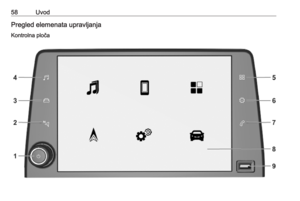 58
58 59
59 60
60 61
61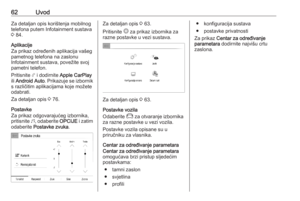 62
62 63
63 64
64 65
65 66
66 67
67 68
68 69
69 70
70 71
71 72
72 73
73 74
74 75
75 76
76 77
77 78
78 79
79 80
80 81
81 82
82 83
83 84
84 85
85 86
86 87
87 88
88 89
89 90
90 91
91 92
92 93
93 94
94 95
95 96
96 97
97 98
98 99
99 100
100 101
101 102
102 103
103 104
104 105
105 106
106 107
107 108
108 109
109 110
110 111
111 112
112 113
113 114
114 115
115 116
116 117
117 118
118 119
119 120
120 121
121 122
122 123
123 124
124






